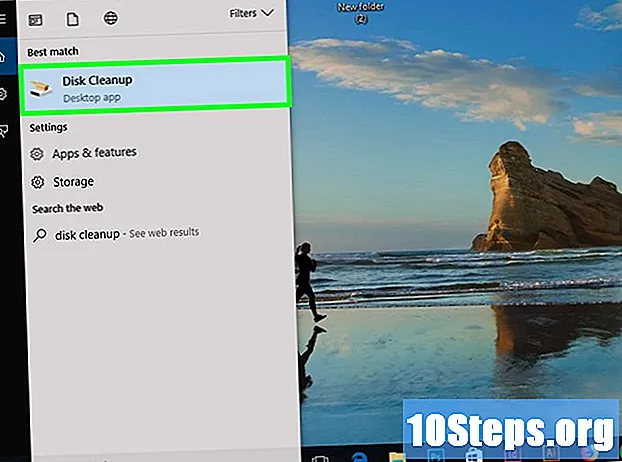Indhold
- etaper
- Metode 1 Nulstil din telefon
- Metode 2 Brug af en VPN
- Metode 3 Brug en proxy eller et sted, der giver adgang
- Metode 4 Brug administratorkontoen i Windows 8 og 10
- Metode 5 Brug administratorkontoen på en pc med en version, der er tidligere end Windows 8
Forældrekontrol lægger ofte strenge grænser for din internet-browsing. Mens dit første valg altid skal være at tale med dine forældre om at fjerne forældrekontrol, er der flere måder at komme omkring det på din telefon eller computer ved at bruge en VPN, få adgang til administratorkontoen eller nulstille telefonen.
etaper
Metode 1 Nulstil din telefon
-
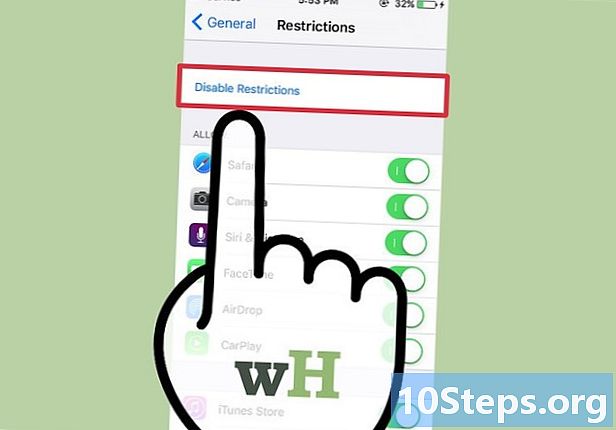
Forbered din telefon til en nulstilling. Den mest effektive måde at løfte forældrekontrol på din telefon på er at gendanne den til standardindstillingerne. Sørg for, at du har et USB-kabel og en arbejdende computer i nærheden. -
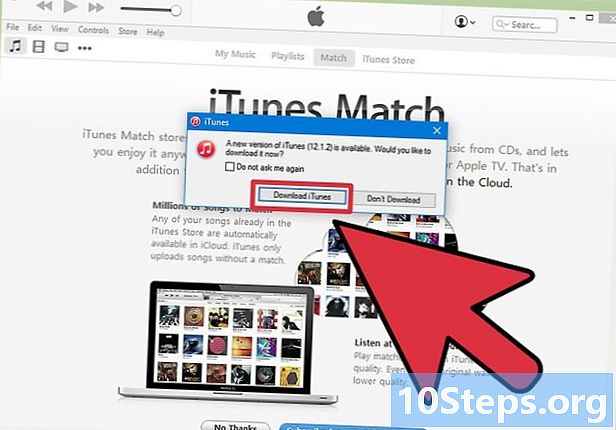
Opdater iTunes om nødvendigt. Hvis der er en opdatering tilgængelig, skal du modtage en, og bare klikke på Opdatering at lancere det. -
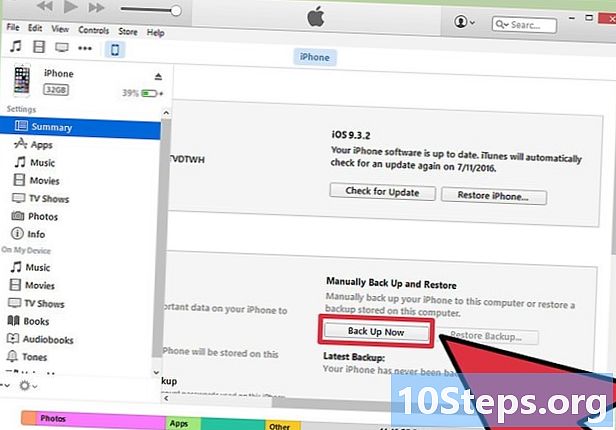
Gem dine filer. Hvis du nulstiller telefonen, slettes alle oplysningerne i den, så du er nødt til at kopiere dem til din computer eller liCloud, så du ikke mister dem. Tilslut din telefon til din computer, og start nulstillingen. De fleste telefoner og tabletter nulstilles automatisk, når du slutter dem til en computer.- For iPhone skal du bare åbne iTunes, højreklikke på enhedsikonet i det tilsvarende panel og vælge Sikkerhedskopier min iPhone. Sørg for, at LiCloud er tændt, eller at du ikke kan sikkerhedskopiere fra dette program.
- For Android skal du åbne indstillingerne og derefter vælge personale → Sikkerhedskopiering og opdatering → Sikkerhedskopiere mine data → Gem .
-
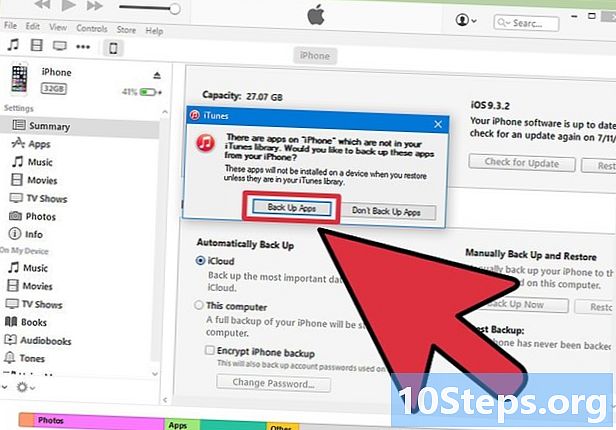
Kontroller status for sikkerhedskopien. Sørg for at gemme dine filer, fotos og kontakter, før du fortsætter. Find datoen for den sidste opdatering på iTunes (til iPhone) eller Google Dashboard (på Android). -

Nulstil telefonen. Følg de viste instruktioner for at sikre en sikker nulstilling. Vælg din telefon i menuen enheder i iTunes, klik genoprette i panelet og bekræft ved at trykke på genoprette i det viste vindue.- Gå til en Android-telefon Opdater og nulstil under indstillingerne skal du trykke på Nulstil til fabriksindstillinger, indtast de nødvendige oplysninger, og vælg Ryd alt når indstillingen vises.
-
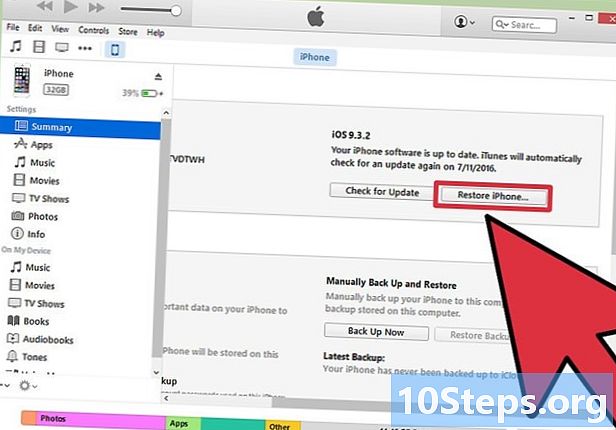
Gendan filerne fra sikkerhedskopien. Når opdateringen er afsluttet, skal du gendanne indstillingerne ved at justere dem, som du ville gøre på en ny telefon. I iTunes kan du klikke på enheder i indstillingen fil før du vælger Gendan fra en sikkerhedskopi. Find den, du vil installere, og vælg den.- For Android kan du logge på din Google-konto for at få adgang til de oplysninger, du har gemt.
-
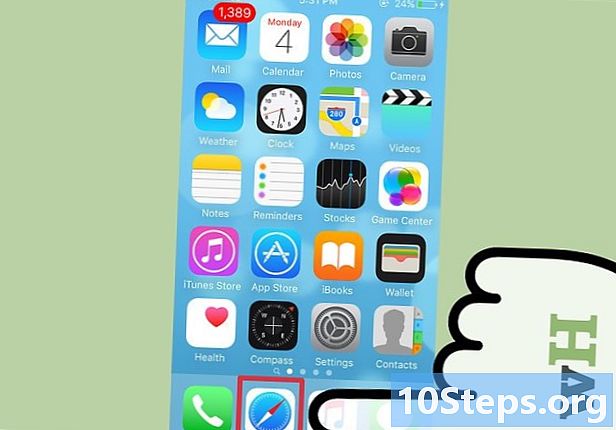
Bekræft, at forældrekontrol ikke er til stede. Efter nulstilling skal du åbne browseren og indtaste adressen på et websted, du ikke kunne få adgang til. Du skal nu kunne konsultere det!
Metode 2 Brug af en VPN
-
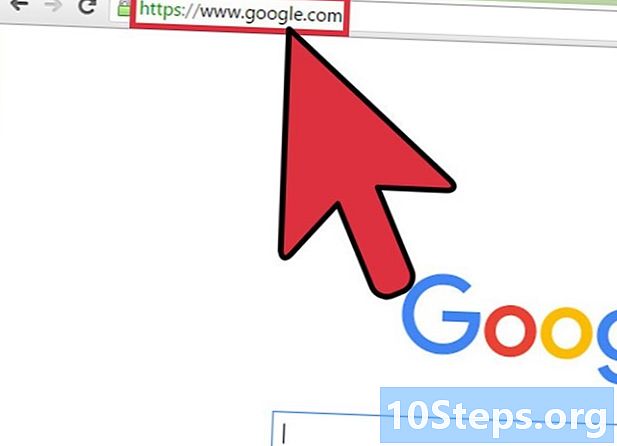
Åbn en søgemaskine efter dit valg. Forældrekontrol giver dig normalt adgang til søgemaskiner som Google eller Bing. -
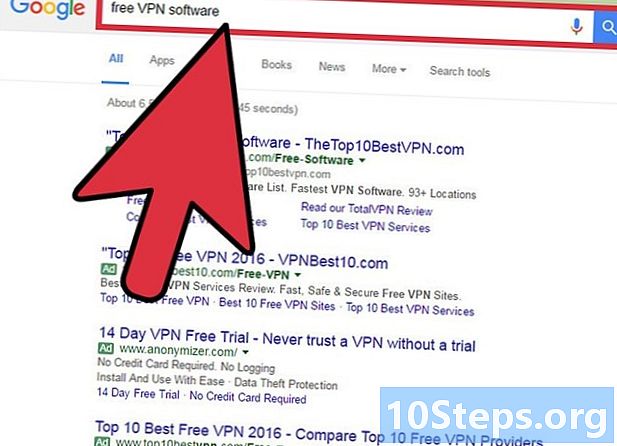
Kig efter en VPN-software. Dette program er designet til at skjule placeringen af computeren og kan hjælpe dig med at omgå forældrekontrol. VPN'er bruges generelt af folk, der ønsker at surfe på Internettet på en mere sikker og mindre synlig måde.- Find software med en gratis prøveperiode som TunnelBear eller VyperVPN.
-
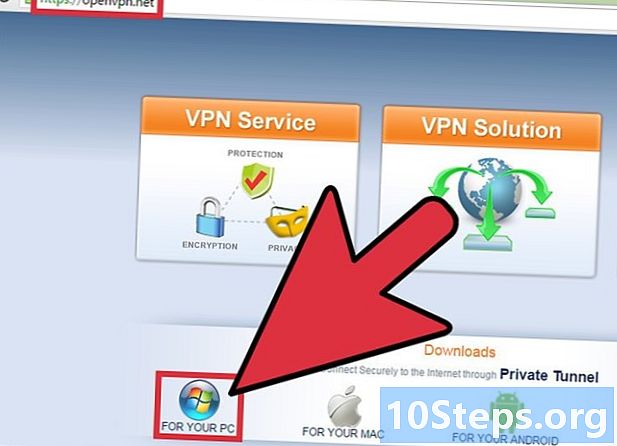
Download softwaren. Når du har fundet software med en gratis prøveperiode, kan du downloade den.- Generelt behøver du kun at downloade filer, der kommer fra sikre kilder. Denne form for download kan få dig til at downloade vira til din computer.
-
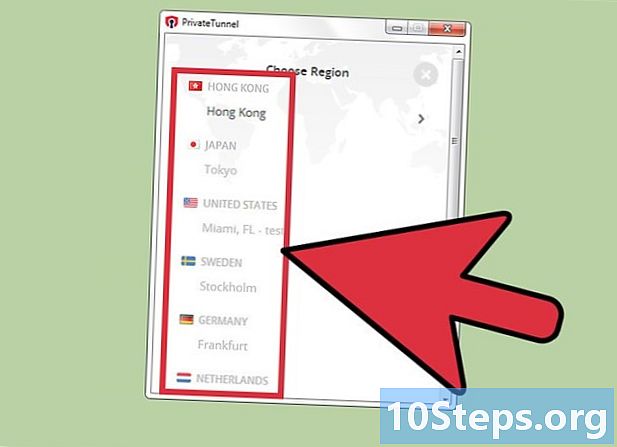
Aktivér VPN. Selvom du muligvis bliver bedt om at indtaste visse oplysninger i VPN som din geografiske placering, vil de fleste af disse softwareprogrammer simpelthen hente disse oplysninger fra din computer og bede om færrest mulige tilføjelser. -
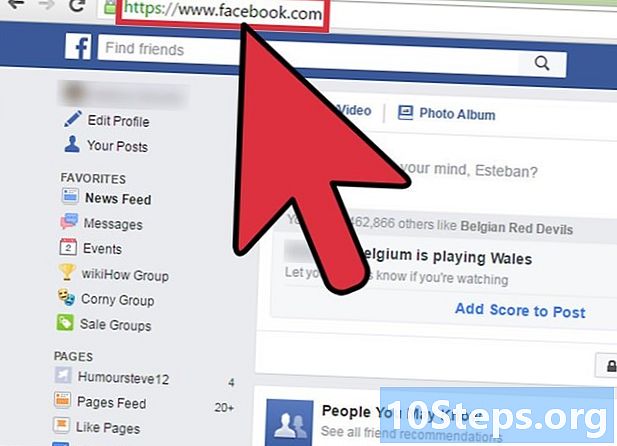
Bekræft, at du har adgang til Internettet. Åbn et browservindue, og prøv at åbne et websted, der blev blokeret før. Du skal nu have omgået forældrekontrollen.
Metode 3 Brug en proxy eller et sted, der giver adgang
-
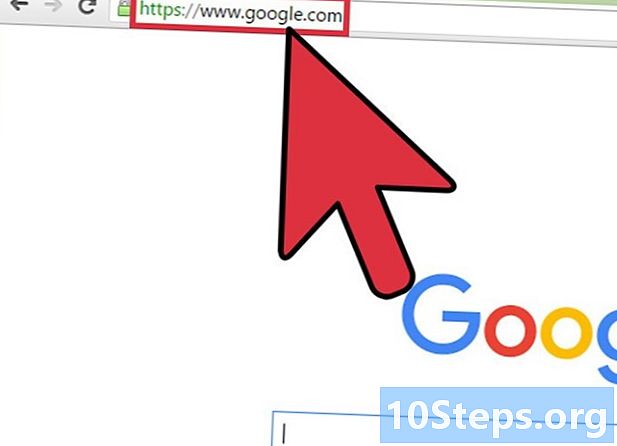
Åbn en søgemaskine. Google og Bing skal være tilgængelige på de fleste forældrekontrol. -
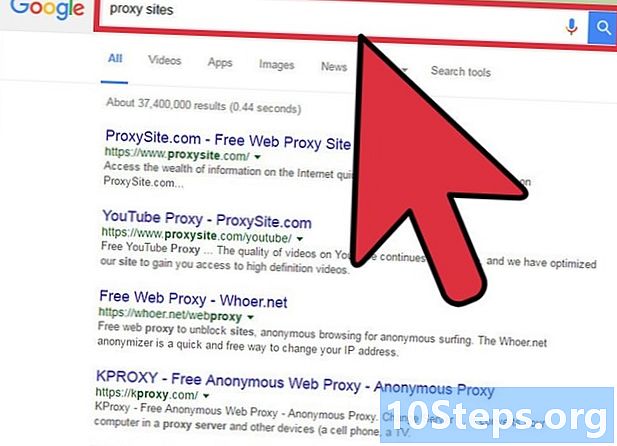
Søg proxy-websteder. Fuldmagter kan omgå din forbindelse ved at bringe trafik til en anden server, som skjuler adressen på din computer på samme tid.- Disse steder er ofte blokeret, men nye proxies overtager. Du skal være i stand til at finde en uden at skulle søge for meget.
- Proxy-webstederne omdirigerer trafik gennem en ekstern server, så dit internet vil helt sikkert aftappe. Reducer dette tab ved at vælge den proxy, der er tættest på dig.
-
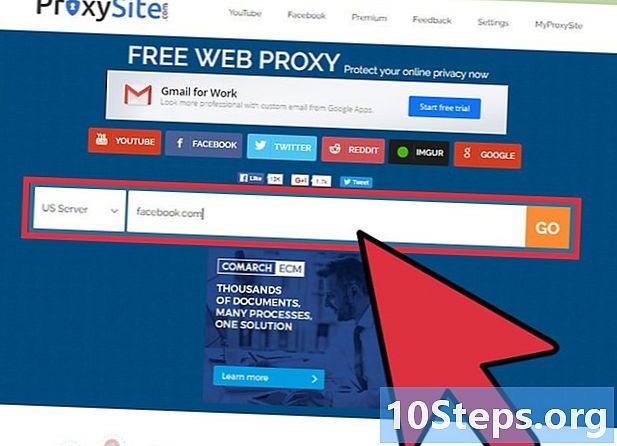
Indtast adressen. Når du er på proxy-webstedet, vil du se et felt, hvor du kan indtaste URL'en. Indtast adressen på det websted, du vil besøge.- Mange proxies vil omdirigere dig til en anden søgefelt for at forenkle din navigation.
-
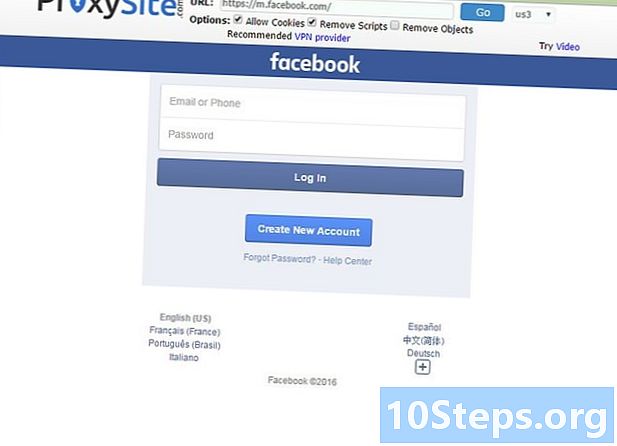
Bekræft, at forældrekontrol omgås. Med den proxy, du bruger, vises de websteder, du besøger, ikke i børnesikringssoftwaren.- Du bliver sandsynligvis nødt til at finde en ny proxy på et eller andet tidspunkt, når den du bruger er blokeret.
Metode 4 Brug administratorkontoen i Windows 8 og 10
-
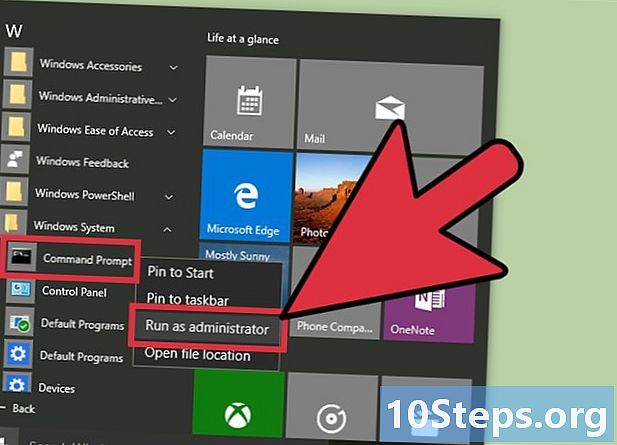
Åbn kommandoprompten. Åbn menuen starten, og klik derefter på Alle applikationer, gå til mappen Windows-system og højreklik på Kommandopromp. Vælg longlet mere i rullemenuen, og vælg Administratorkonto. Dette giver dig mulighed for at åbne kommandoprompten, som skal aktivere administratorkontoen. -
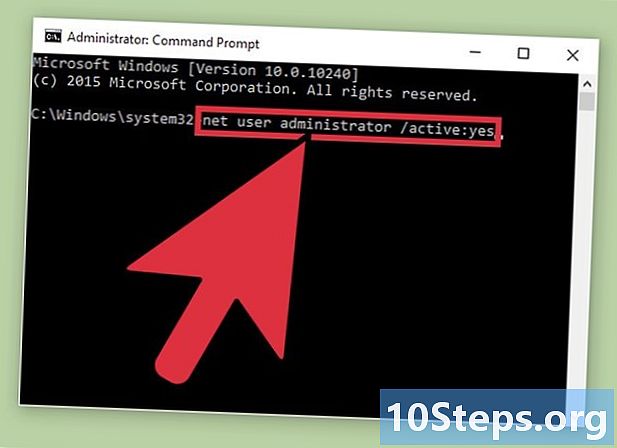
Aktivér administratorkontoen. Indtast følgende e på kommandolinjen: netbrugeradministrator / aktiv: ja. Når du er færdig, skal du trykke på adgang for at afslutte dit valg. -
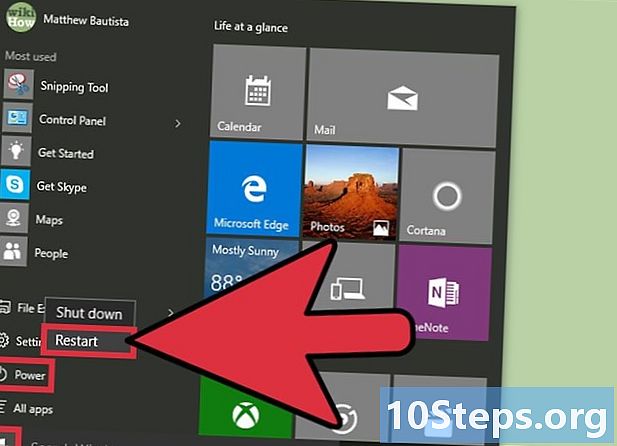
Genstart computeren. Klik på Start i menuen Start genstart. Din computer genstarter på loginskærmen. -
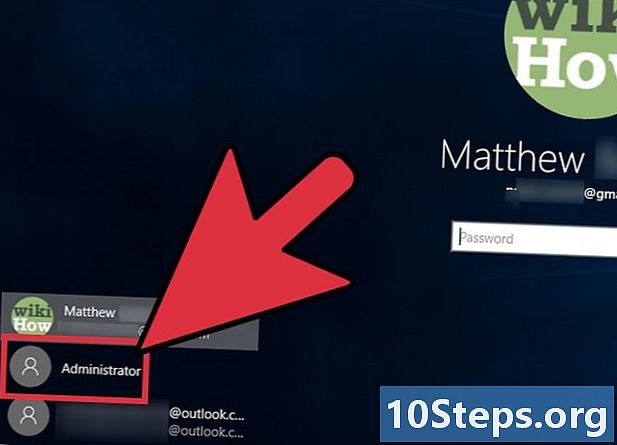
Åbn administratorkontoen. Du skal se to konti: standardprofilen og administratorkontoen. Klik på dette sekund for at åbne det.- Som standard er denne konto ikke beskyttet.
-
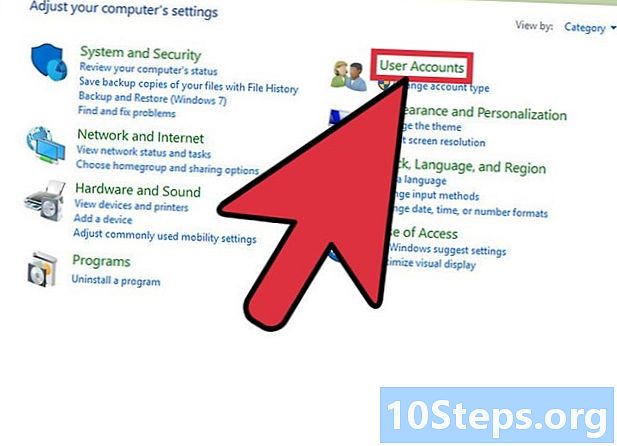
Deaktiver forældrekontrol. Naviger på kontrolpanelet ved at tappe kontrolpanel i søgefeltet og klik på ikonet, der vises, åbne brugerkonti fra applikationen, vælg Forældrekontrol fra brugerkonti, vælg standardkontoen og deaktiver Forældrekontrol. -
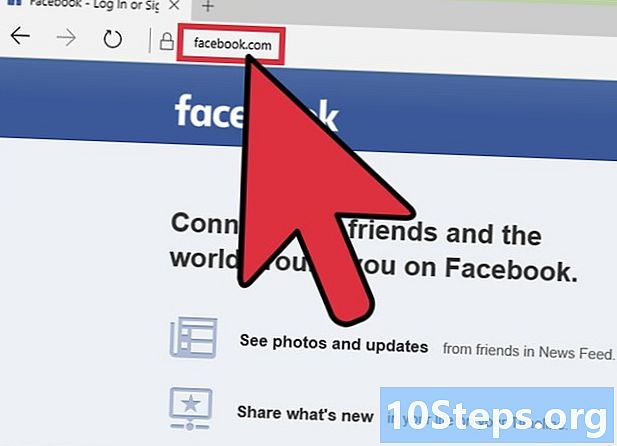
Bekræft, at du har adgang til Internettet. Prøv at gå til et websted, der blev blokeret. Når forældrekontrol er slået fra, skal du kunne se alle de websteder, du ønsker.
Metode 5 Brug administratorkontoen på en pc med en version, der er tidligere end Windows 8
-
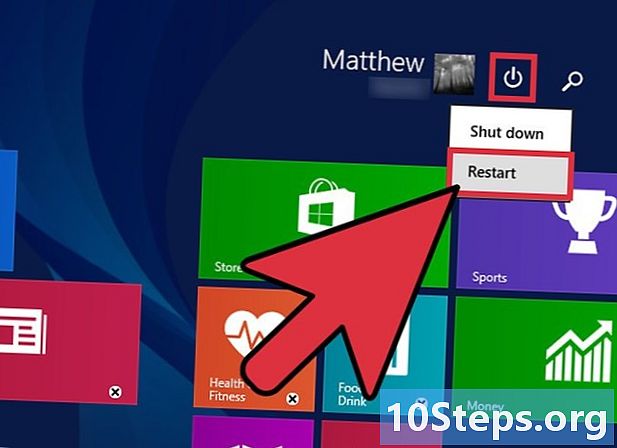
Genstart computeren. Gå til Start-menuen, og vælg genstart. -

Start i sikker tilstand. Hold computeren nede, mens computeren genstarter F8 understøttet. Du skal gøre dette, før Windows-logoet vises. Hold det nede, indtil de avancerede startindstillinger vises. -
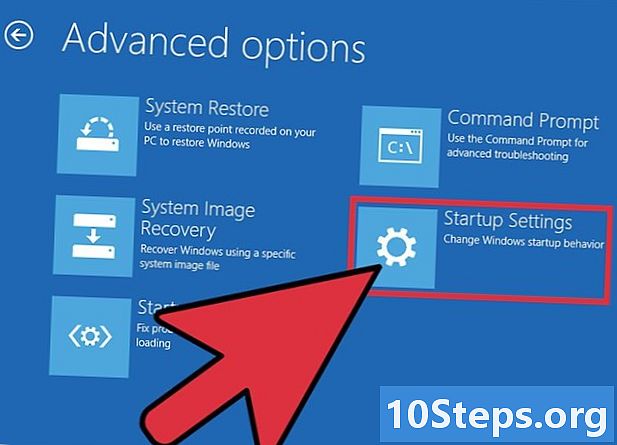
Gå i sikker tilstand. Når skærmbilledet Advanced Boot Options vises, skal du vælge Safe Mode ved at trykke på tasten. & darr; indtil du kommer dertil. Tryk adgang for at bekræfte. -
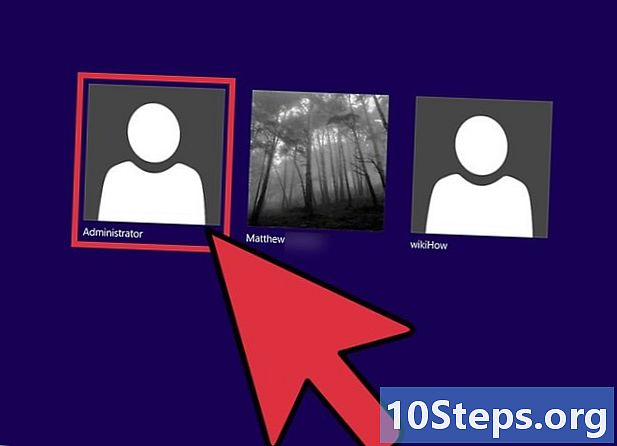
Åbn administratorkontoen. Efter start skal du se to konti: standardkontoen og kontoen kaldet "Administrator". Sidstnævnte giver dig adgang til alle systemprocesser, og som standard er det ikke beskyttet af en adgangskode. -
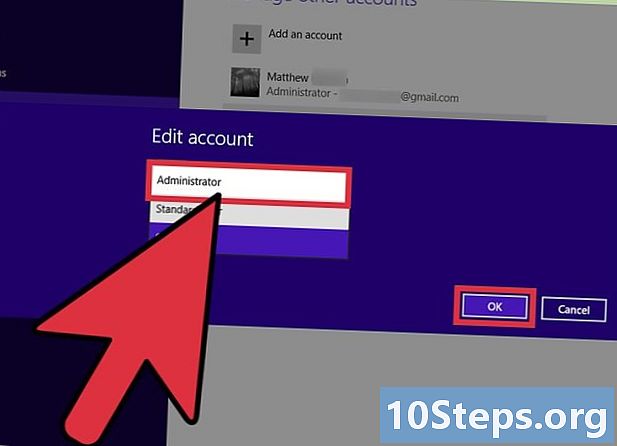
Deaktiver forældrekontrol. Gå til kontrolpanelet for at åbne brugerkonti, vælg Forældrekontrol, skal du klikke på standardkontoen og deaktivere Forældrekontrol. -
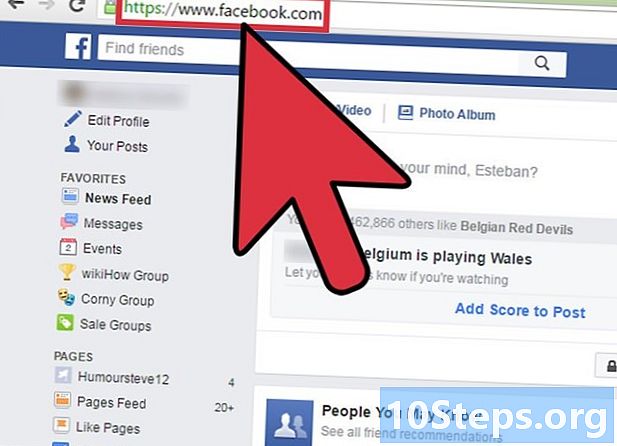
Bekræft, at det er deaktiveret. Prøv at gå til et sted, der blev blokeret før. Når det er slukket, kan du se alle de websteder, du ønsker.